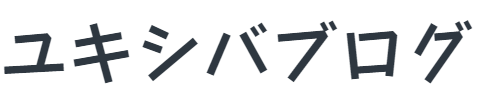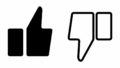※記事の最後に2023年11月26日の追記あり。
数年前、私はAmazonで安売りしていたASUSのモニター、VZ239HRを購入しました。
セールの価格が10880円(現在アホみたいに値上がりしています)ということもあり、値段につられて勢いでポチったわけですが、のちに気づいた欠点がひとつ。
それはこのモニターはVESA規格に対応しておらず、モニターアームが取り付けられないということです。
一応説明しておくと、VESA規格とはモニターアームを取り付けるためのネジ穴のことです。
VESA規格のモニターであれば、モニターの裏側に四つのネジ穴が開いています。
まあそれでもたいした不便はなかったのでそのまま使用していたのですが、その後、デュアルモニターに憧れ、もう一台、VZ239HRを追加購入しました。
むろん、この時点ではすでにVZ239HRはVESA規格非対応とわかっていましたが、どうせ揃えるなら同じモニターがいいと思い、VZ239HRでデュアルモニターの環境を整えました。
それがこちらです。

モニター台を自作したりしてパソコンライフを送っていたはいいものの、なにせデュアルモニターは場所を取ります。
ていうか、モニター台が一番場所を取ります。
VZ239HRは高さ調整ができないので私としてはモニター台が必須。
そのモニター台にマウスをぶつけたり、大型マウスパッドの設置に不便を感じたりしつつ、
「あ~、モニターアームがあれば机がすっきりするのにな~。なんでVESA規格非対応のモニターを買っちゃったんだろ。でも、今さらVESA規格のモニターを二台買うのもなんだしな~」
なんて後悔を募らせていました。
ですが、VESA規格非対応のVZ239HRでも、モニターアームを取り付ける方法は存在します。
① モニターの淵を上下から挟み込むタイプのモニターアーム。
② VZ239HR台座の足にアダプターをかませるタイプのモニターアーム。
上記のリンクのようなモニターアームですね。
しかし、これらのモニターアームは私としてな「なし」です。
あくまでも私個人の意見ですが、上記の二つはスタイリッシュではありません。
なにかこう、最終手段的に仕方なく取り付けました、といった感が否めません。
なので私はスタイリッシュを目指すべく、かつ、もっともお金をかけない方法でモニターアームを取り付けることにしました。
方法はいたって単純。
VZ239HRの台座を脚ごと取っ払って超強力両面テープでモニターアームを取り付けるぜ作戦です!
その完成形がこちら。
↓

どうです?
意識高い系のようなスタイリッシュさを醸し出しているでしょう?
結婚を諦めたハゲかかったおっさんのデスクとは思えないほどの出来栄えですね。
もしかしたらワンチャン、来世ではモテモテのイケメンに生まれ変われるかもしれません。
こんな前向きな気持ちになれるなんて、モニターアームさまさまです。
ということでここからは、詳しくその手順を説明したいと思いますが、非合法なので決して良い子はマネしないように。
モニターがぶっ壊れても私は一切の責任を負いません!
では行きます。
用意するもの
① モニターアーム

私はエレコムのDPA-SL01BKを二つ購入しました。
モニターが二台なのでモニターアームも二つです。
支柱が一本でモニターを二台取り付けるタイプもありますが、このほうがより好きな位置にモニターを配置できると思ったからです。
しかもエレコムのDPA-SL01BKは格安。
ひとつ2500円ほどで買えちゃいます。
有名なエルゴトロンのモニターアームなんかは2万円近くしますが、そんな高級品を買う必要はまったくありません。
ある程度モニターを固定して使うのであれば、エレコムのモニターアームでじゅうぶん事足ります。
というか、お金のある人はじめからVESA対応のモニターを買ったほうがいいでしょう。
②両面テープ
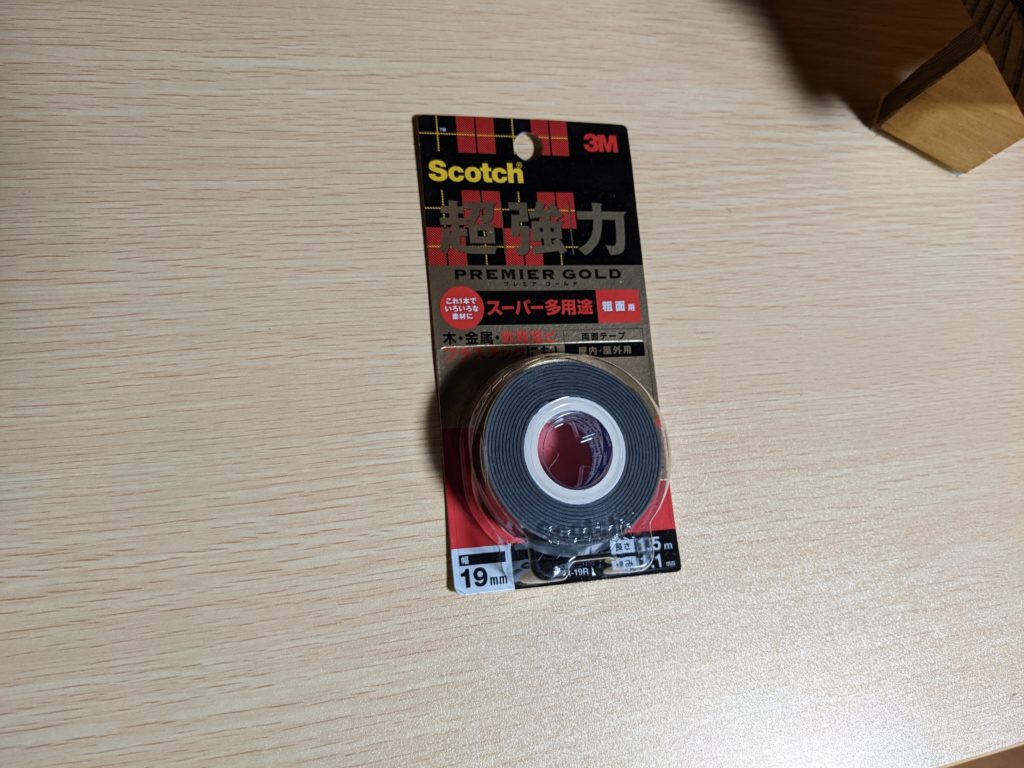
モニター背面にモニターアームをくっつけるための超強力な両面テープです。
3M スコッチ 超強力両面テープ プレミアゴールド スーパー多用途 粗面用 幅19mm長さ1.5m KPR-19R
これをひとつ購入しておけばいいでしょう。
他の人のブログ(VZ239HRにモニターアームを取り付けている偉大な先人)を参考して、この両面テープをチョイスしました。
600円~700円で買えると思います。
ただし注意点がひとつ。
超強力な両面テープだけに、のちのち剥がしたい場合なんかはそれなりに手こずると思います。
私はモニターが壊れるまで使うつもりなので、そんなことはまったく気にしませんが。
用意するものは以上です。
私の場合、合計で5700円ほどの出費で済みました。
③各種ドライバー
どこの家庭にでもあるようなドライバーセットがあればいいでしょう。
所持していることを前提に、あえて商品リンクとかは張りません。
モニターの分解
次はVZ239HRの台座を取り外すためモニターを分解します。

赤丸のネジを外し、

円形の台座を取っ払います。
購入したときはこの逆の手順を踏むのでとくに問題はないでしょう。
問題はここからです。
円形の台座とモニターを繋ぐ支柱部分。
これはパネルを分解しない限り外すことはできません。
このままでもモニターアームを取り付けることは可能ですが、私としては見た目的に許せないので、問答無用でこの支柱部分を取り外すことに決めました。
あくまでもスタイリッシュが優先です。
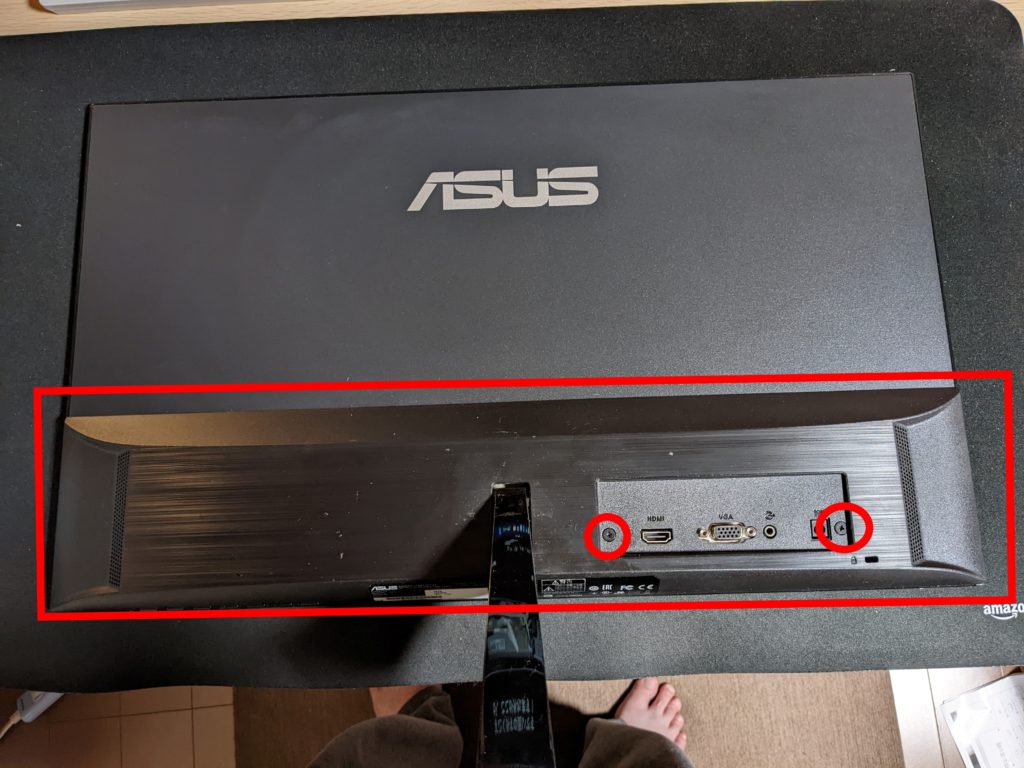
先に赤丸のネジ二か所を外しておいてください。
次に四角く囲った部分のカバーを外していきます。

こんな感じでマイナスドライバーを差し込み、テコの原理でパネルのツメを外していきます。
結構ツメが固いので、慎重に位置をずらしながらツメを外していってください。
その際、パネルに傷がつきやすいので、紙かなにかを間に挟むと傷がつきにくいと思います。
一応念を押しておきますが、ツメが割れても自己責任ですよ!

するとこのようにカバーが外れます。
カバーの裏には配線がテープでくっついているので、配線を切らないように注意してください。

画像を撮り忘れてしまいましたが、このASUSのロゴの入った細長い部分も外れます。
裏面のドライバーを差し込むカバー側から外すので、ディスプレイが傷つくということはありません。
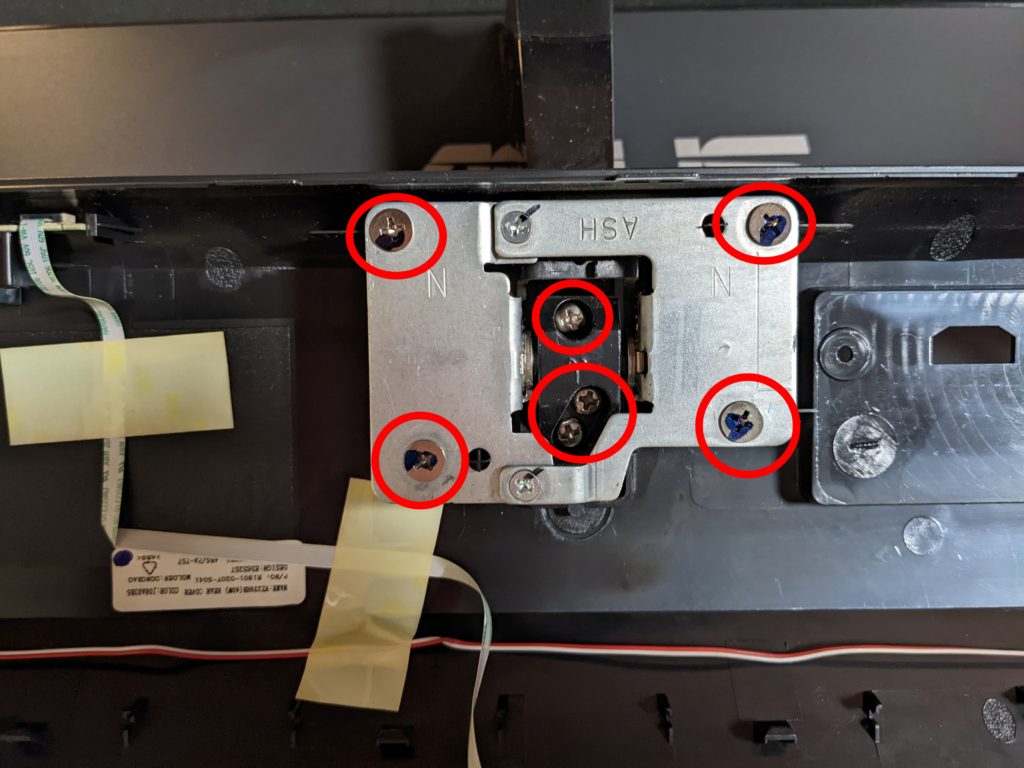
次は赤丸で囲ったネジを全部外すと、

邪魔くさい支柱部分を完全に取り外すことができました。
この二つのパーツはもう使うことがないので、そのままカバーを元に戻して大丈夫です。
ツメをパチパチはめるようにして元の状態に戻してください。
カバーを元に戻したら、※画像1で外した端子横のネジ二カ所も締め直すことも忘れずに。
分解は以上です。
モニターアーム取り付け
次は両面テープを使ってモニターアームを取り付けます。
これはなにも難しいことはありませんが、あらかじめ両面テープを張り付ける箇所をアルコールティッシュかなにかで脱脂しておいてください。

こんな感じでくっつけます。
他のブログ、先人の情報によると、両面テープは横方向に張り付けたほうがいいらしいです。
縦方向に張り付けると剥がれる可能性があるとのこと。
私は19㎜幅の両面テープを横方向、6段で張り付けました。
モニターアーム二台分で1.5Mの両面テープが少し余るぐらいです。
モニターアームの種類によりますが、このエレコムのものは両面テープをくっつける先端の平らな部分は分離できません。
それと、一度張り付けるとやり直しは難しいです。
ていうか不可能かもしれません。
なので慎重に位置を決めることをお勧めします。
まあ、仮に位置決めを失敗したとしても、モニターアームで調整できますけどね。
ちなみにこの両面テープ、超強力なだけに化学薬品臭がきついです。
丸一日ぐらいで臭いもおさまりますが、そこらへんは留意しておいてください。
裏側はこんな感じ。


デスクを壁につけたり、モニターを壁に近づけたりすると、モニタアームのアームが壁にぶつかるかもしれません。
なのでモニタアームの支柱は端っこに設置し、アームを水平に伸ばすようにするといいでしょう。

ちなみに私のデスクはサンワダイレクトの100-DESKF005LBRです。
天板の横側にはモニターアームのクランプを取り付けできませんが、前後であれば可能です。
天板も固いので、別途補強プレート(天板とクランプの間に挟む)を買う必要もありませんでした。
まとめ

今回紹介した方法は、VZ239HRのモニターを使用している人に向けたものです。
VZ239HRはパネルの裏が平らなので両面テープを張り付けるのが可能でしたが、そうではないVESA非対応のモニターにこの方法は使えません。
しかも最悪、分解でモニターが壊れるかもしれないので、その覚悟がある方だけこの禁断の手法に挑戦することをお勧めします。
いや、お勧めというか、こんな方法もあるんだよ的な感じの記事なんですけどね(笑)
まあ、私としては大満足です。
モニターアームにして本当によかった!
以上です!
※2022年12月6日追記
執筆時から20日近く経ちましたが、両面テープが剥がれる気配はまったくありません。
おそらくですが、モニターが寿命を迎えるまでは、両面テープが自然に剥がれることはないでしょう(笑)
※2023年11月26日追記
現在はこのようにトリプルモニターにレベルアップしております!

左右のモニターがVZ239HRで、今現在も両面テープはまったく剥がれる様子はありません!(笑)
新しく追加した真ん中のモニターは、Pixioの144hzのゲーミングモニター、PX248Pです。
もちろん、VESA対応。
こちらに関してもエレコムのモニターアーム、DPA-SL01BKを使用していてますが、モニターアームに付属していたネジの長さ(M4×10mm)が長かったので、家にあったワッシャーを3枚かまして調整しています。

メーカーによっては適合するネジの長さが違うみたいなので、ホームセンターでネジを買うなりワッシャーをかますなりして調節する必要がありそうですね。
あと、現在は円安のせいか、エレコムのDPA-SL01BKが値上がりしいるので、別のメーカーのモニターアームを探してみるのもいいと思います!
追記は以上です!